こんにちは、れもんです🍋💓
 “ねこ”
“ねこ”
ピンタレストの言葉、難しい…
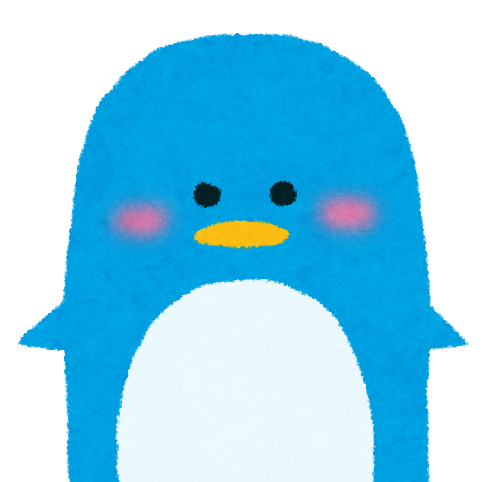 “ぺんぎん”
“ぺんぎん”
ピン?リピン?なんぞや?
今日は、ピンタレストの
用語解説をしていくね✨
 “れもん”
“れもん”
Pinterestについて
少しわかってきたけど
用語がむずかしい。。
そんな方のための記事です✨
ピンタレストの登録についてはこちらの記事にまとめています🎶
 【ピンタレスト】初心者へ向けてPinterestの始め方を解説『ブロガー必見』
【ピンタレスト】初心者へ向けてPinterestの始め方を解説『ブロガー必見』
まだまだピンタレストビギナーな私ですが
コツコツPinterestをやっていたら
この記事では
- ピンタレストの基本的な用語解説
- ビジネスアカウントにおける用語の解説
初心者の方にも
簡単にできる、基本的なこと😊
わかりやすいように説明していきます✨
 “れもん”
“れもん”
登録ができたら次のステップへ進みましょう👣✨
ピンタレストの基本的な用語解説

ピンタレストでよく使われる用語がこちら。
- ピン
- ボード、サブボード
- リピン
 “れもん”
“れもん”
とりあえずこれらがわかればOKです✨
ピン
ピンタレストに投稿されている画像のことをピンといいます✨
画像や動画をピンにすることが可能です!
 “れもん”
“れもん”
ピンは、20万件まで作れるようです😅
また、ブログのURLを貼ることができるので
ピンをタップすると
ブログの該当記事の閲覧が可能です✈️
ピンタレストは、画像や動画だけでなく
サイトのURLを画像ごと保存して
ブックマークしておけるのです✨
\ こちらのピンは当ブログのトップページへ飛びます /
 “れもん”
“れもん”
ピンタレストはピンが集まってできています📌
ボード
ピンを保存しておくための場所をボードと言います。
 “れもん”
“れもん”
ボードは、2000件まで作れるようです😅
ブログで例えるとしたらこんなイメージ✨
✔️ピン=ひとつひとつの記事
✔️ボード=カテゴリー
ピンを集めるためには
ボードを作っておく必要があります!
さらに中身を細分化できるように
サブボードを作ることも可能です♪❤️
サブボード
ボートをさらに細かく分けたものをサブボードといいます。
私のピンタレストの
recipe⭐️というボード
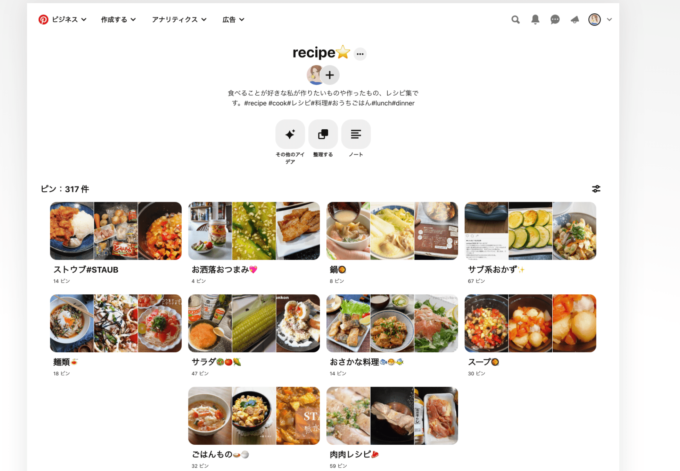
サブボードを作って細かく分けています。
- ストウブ
- お洒落おつまみ
- 鍋
- サブ系おかず
- 麺類
- サラダ
- おさかな料理
- スープ
- ごはんもの
 “れもん”
“れもん”
ピンタレストをはじめたばかりの頃に
recipeというざっくりしたボードを作り、
そこにいろいろなピンを保存していたのですが
ピンが溜まってきて
見辛くなってしまったのでサブボードを作りました💦
はじめにボードを作る際に
- 肉料理
- 魚料理
- スープ
などと細かく作っておいた方が
わかりやすいかもしれません✨
 “れもん”
“れもん”
ボードがありすぎて管理できない場合は
サブボードを活用しましょう🎶
リピン
誰かが作ったピンを、自分のボードに保存することをリピンといいます📌
リピンをたくさんすることで
自分のボードが育っていきます☺️
(ピンが増えていく)
そうすることでピンタレストから
認識してもらいやすくなります✨
 “れもん”
“れもん”
ぜひこれらの言葉は
覚えておいてください😊♡
ピンタレスト、ビジネスアカウントでの用語解説

ピンタレストで集客を目的としているのが
ビジネスアカウントです✨
ビジネスアカウントで
よく使われる用語がこちら。
- アイデアピン
- アナリティクス
- プロフィールカバー
- ウィジェットビルダー
- リッチピン
アイデアピン
複数のページでできているピンのことをアイデアピンといいます。
画像だけでなく動画を入れることも可能です✨
画像と動画を組み合わせて
アイデアピンを作ってみました♡
※Pinterestに飛びます!
音がでるので注意してくださいね⚠️
アイデアピンにはいいね♡ボタンがあり
5つのマークで反応することができます✨
ナイスアイデア💛/いいね❤️/ありがとう💚/すごいね🧡/面白いね💜
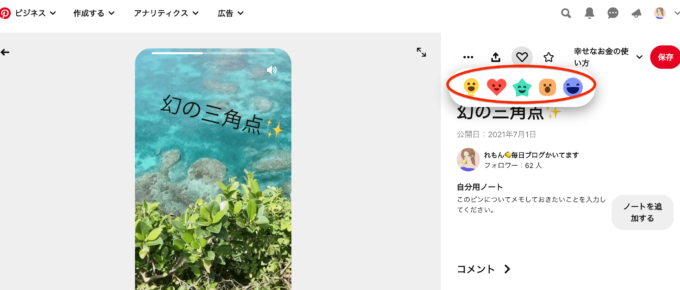
アナリティクス
ビジネスアカウントでは集客をするために
アナリティクスを使用することができます。
- インプレッション数:ピンが表示された回数
- 保存数:ピンが保存された回数
- アウトバウンドクリック数:リンク先(ブログの記事など)がクリックされた回数
- エンゲージメント数:ピンへの反応数(ピンクリック数、アウトバウンドクリック数などが含まれる)
 “れもん”
“れもん”
ピンをクリックして
ブログを読んでくれたかどうかは
アウトバウンドクリック数を確認します💜
プロフィールカバー
プロフィールの背景画面のことをプロフィールカバーといいます。
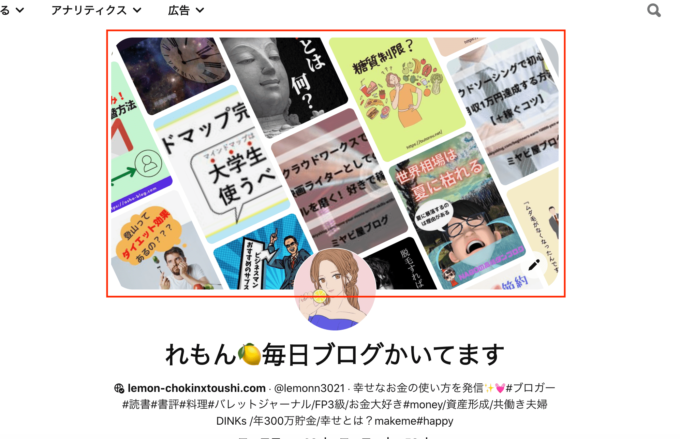
デフォルトだと、自分が保存したピンが集まって表示されるので
リピンが多ければ多いほど、
誰かが作ったピンも混ざった状態で表示されます。
ビジネスアカウントであれば
プロフィールカバーの変更が可能です✨
プロフィールカバーの変更方法
プロフィールカバーの右下のペンマークを押すと
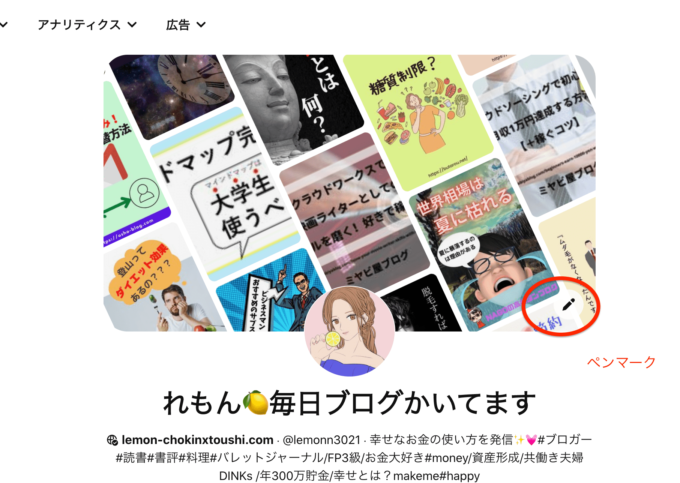
この画面になります。
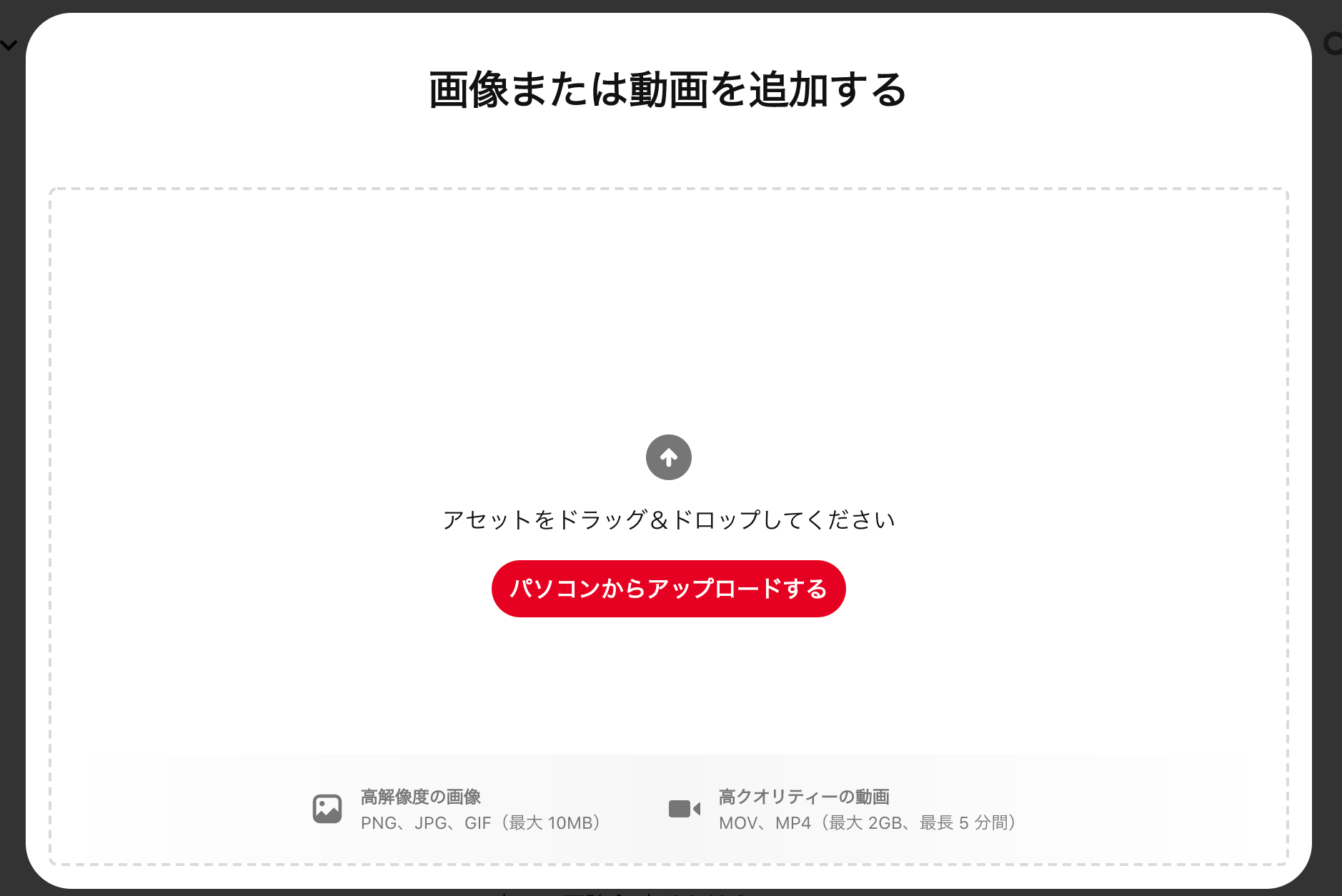
画像や動画をアップして保存するをタップすればOKです✨
注意点について
画像:
- 横 800 x 縦 450 ピクセル以上にしてください
- アスペクト比 16:9 の水平画像を使用することを推奨します
動画:
- 必ずアスペクト比 16:9 の水平動画を使用してください
- 4 秒以上 5 分以内の長さにしてください
- ファイルサイズは最大 2 GB です
- H.264 エンコードを使用してください
 “れもん”
“れもん”
私もCanvaで作ってみました😊
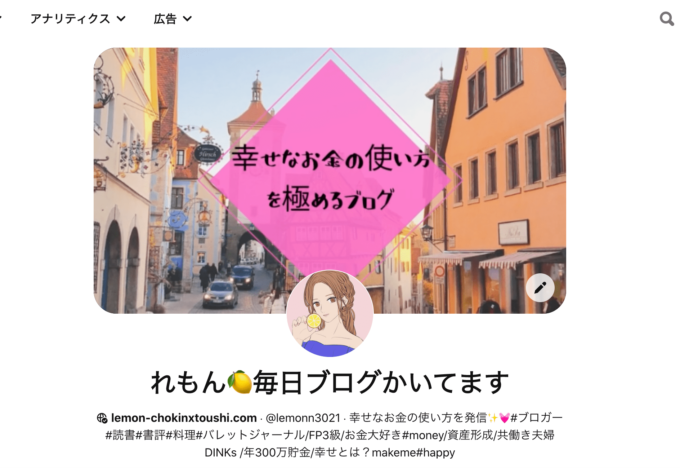
実際は動画になっています。
お気に入りのアイキャッチをいくつかまとめてみました!
ぜひみてもらえたら嬉しいです✨
ウィジェットビルダー
ウェブサイトにピンタレストのフォローボタンや
ピン、ボード、プロフィールなどを
追加できるツールのことをウィジェットビルダーといいます。
 “れもん”
“れもん”
私もブログのサイドバーに
プロフィールを表示させています✨
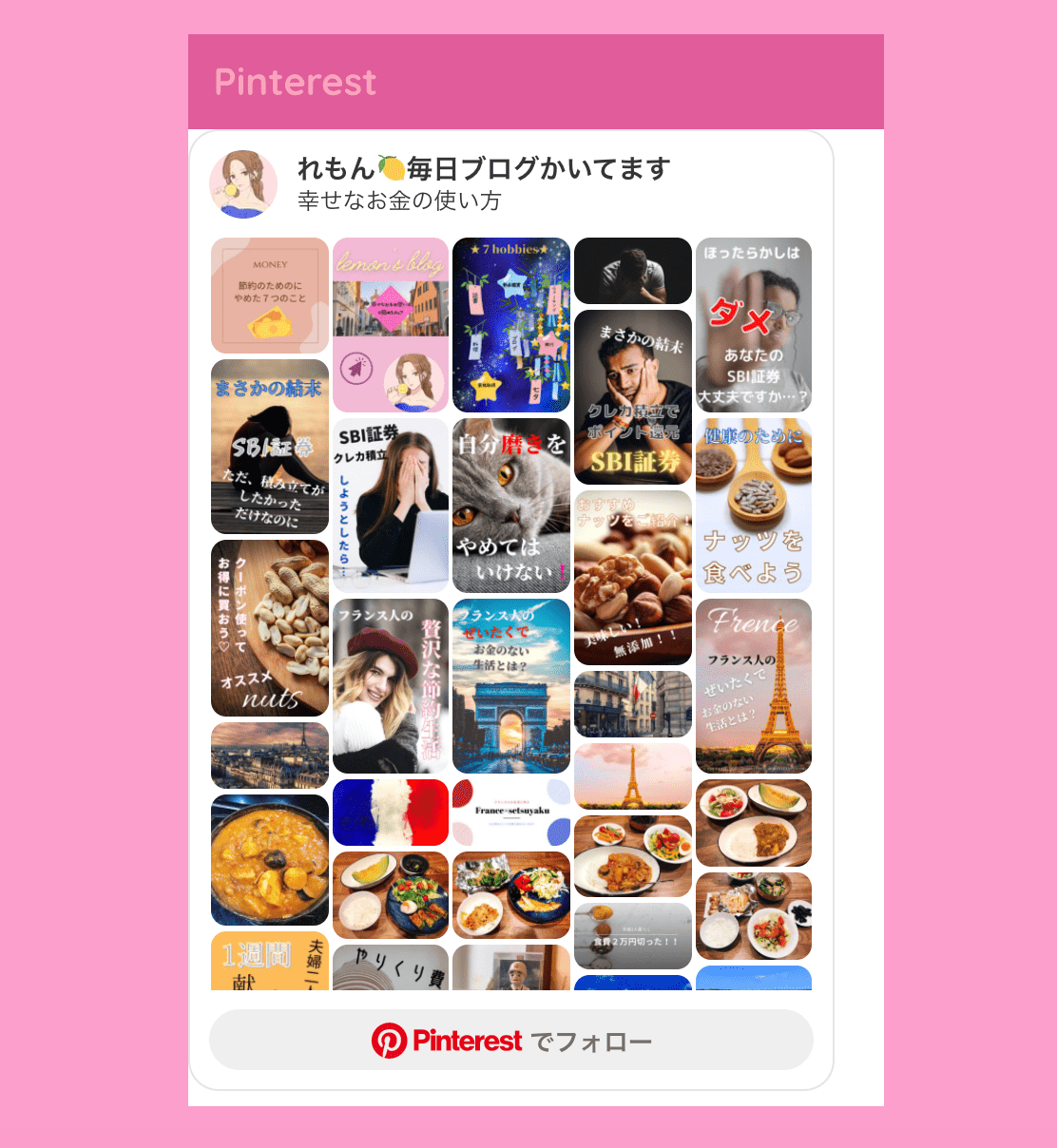
リッチピン
サイトの情報を自動的にピンに入力し
ピンタレストにアップできるピンのことをリッチピンといいます。
ユーザーがパッとみて情報を得ることができます。
- プロダクトピン:商品価格や在庫状況が分かるピン←商品を販売する人
- レシピピン:材料や分量が分かるピン←レシピ紹介をする人
- リーディングピン:タイトルや説明、著者などが分かるピン←ブログやウェブサイトを運営する人
 “れもん”
“れもん”
ブログからピンを保存する際に
自動的にタイトルなどが入力されるので便利です!
 “れもん”
“れもん”
ブログのテーマによってもやり方が異なるので
ぞれぞれ調べてみてください✨
まとめ
ピンタレストついて
少しはわかってきましたでしょうか✨
引き続きピンタレストの記事を
書いていく予定なので
また見に来ていただけたら嬉しいです💛💜
参考書籍
ピンタレスト入門: 「分からない」を「なるほど」に! ピンタレストの使い方が丸分かり
【ピンタレスト活用】ピンタレスト体験談: こんなコロナ渦だからこそ!始めるべき!!
本日もお読みいただき
ありがとうございました🙇♀️💓💓
また明日お会いしましょう🥰🍋
ブログ村参加してます♡
れもんを触ってもらえると喜びます( ´∀`)❤️
らいむがよければそちらもどうぞ(°_°)💓💓



